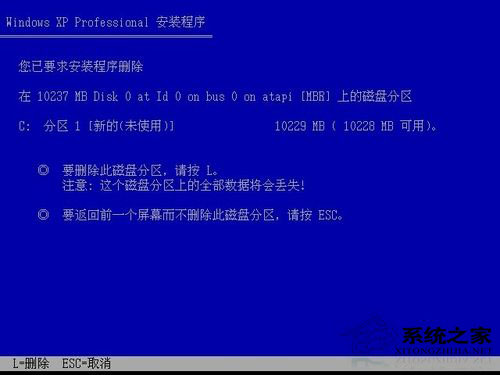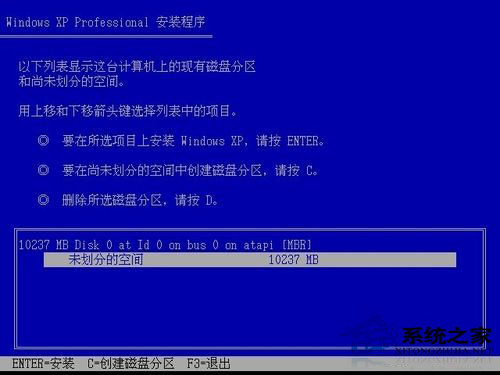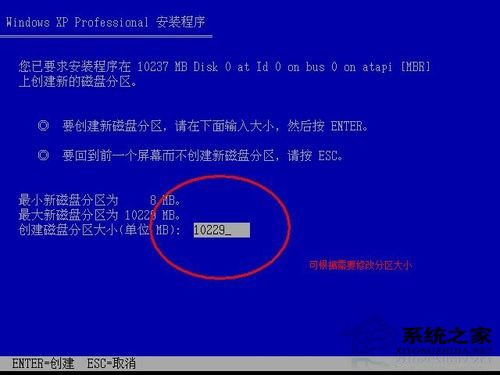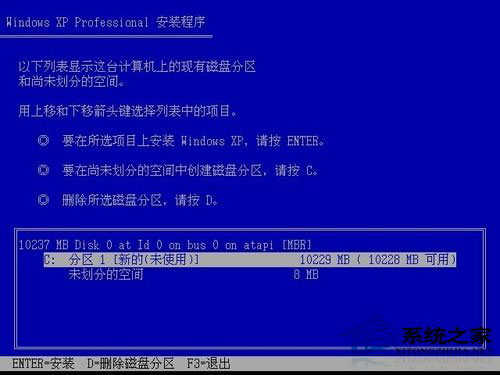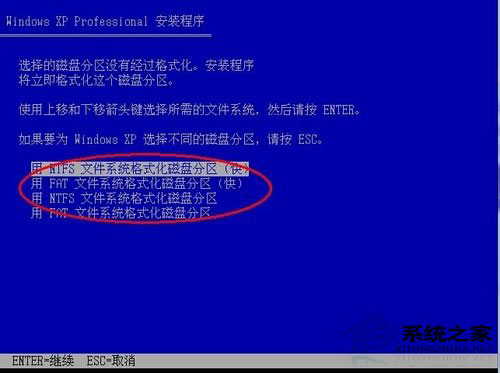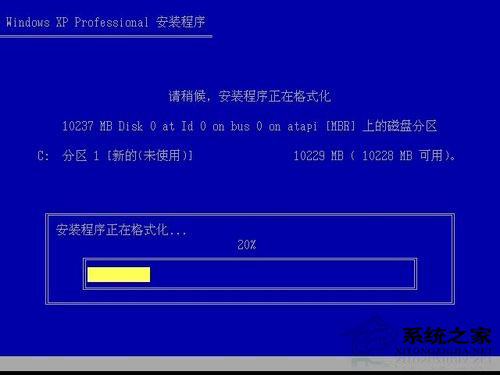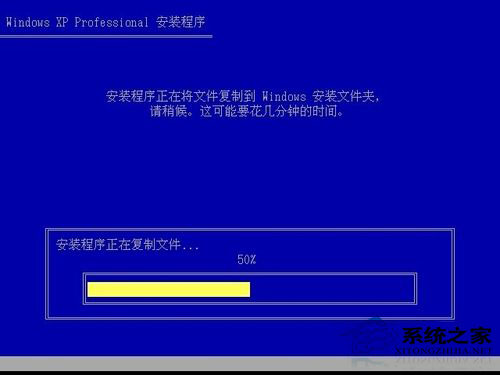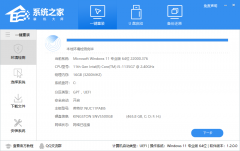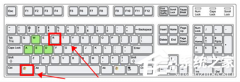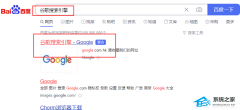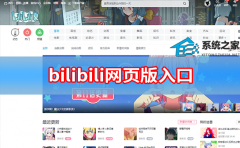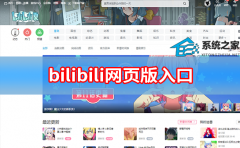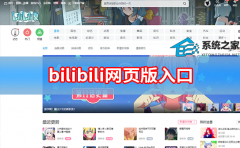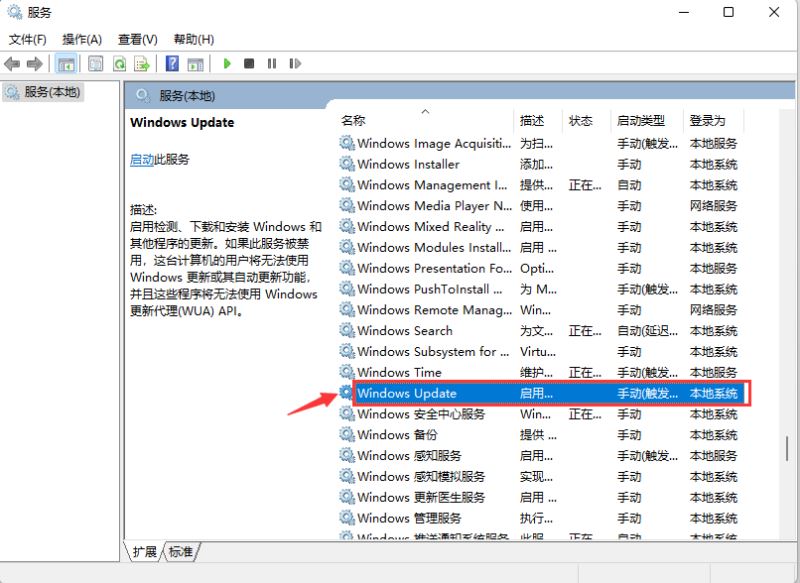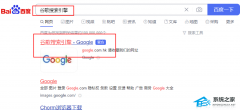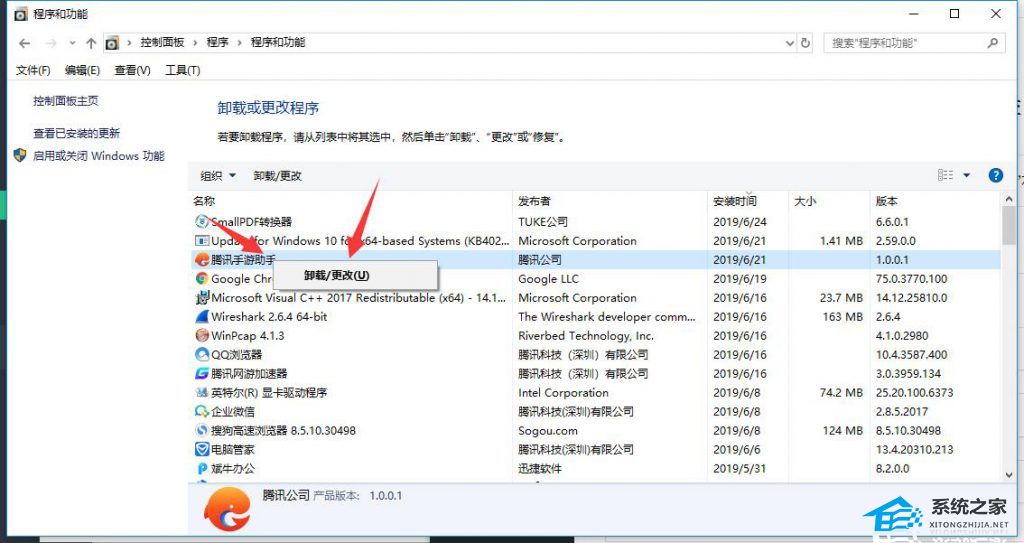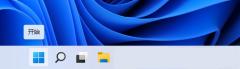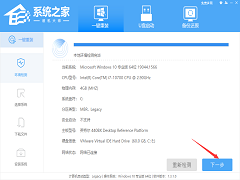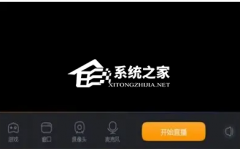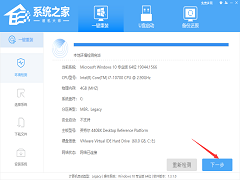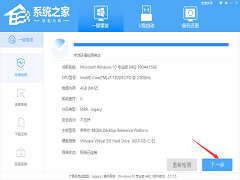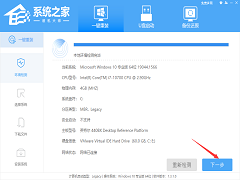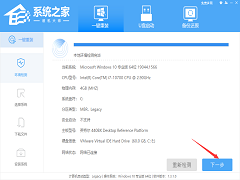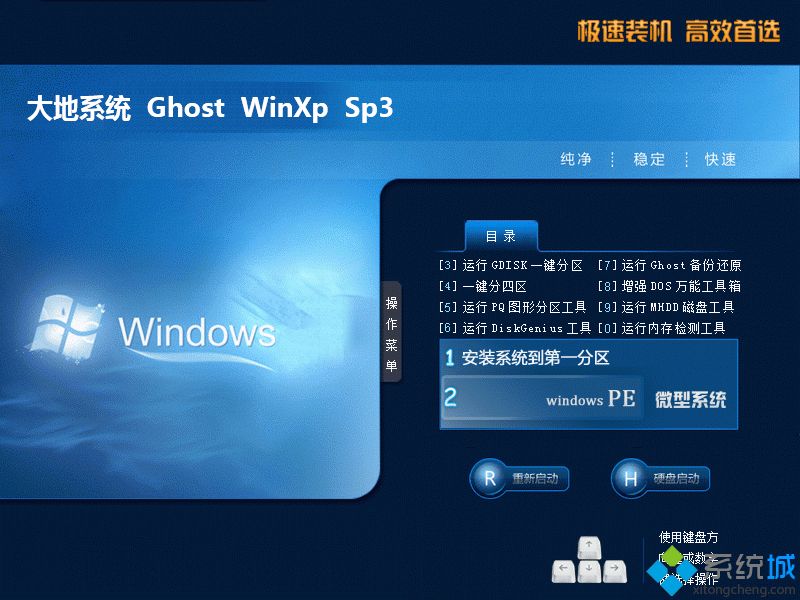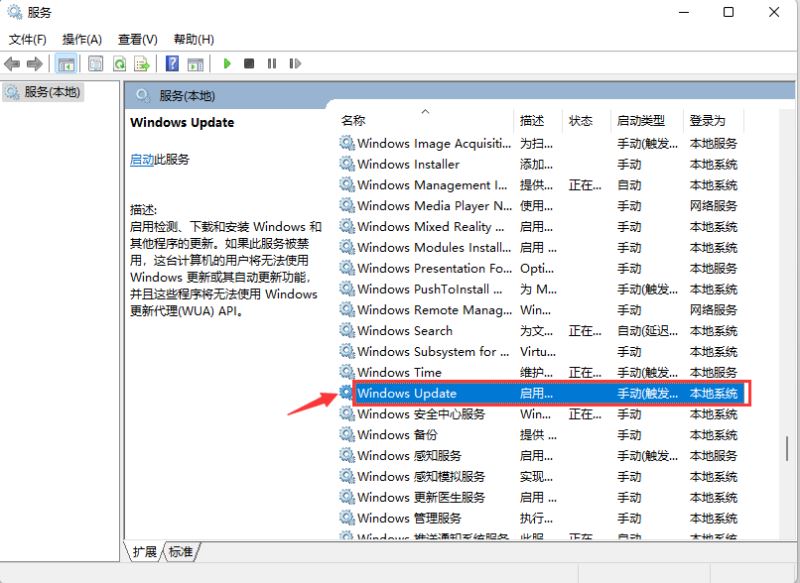C盘怎么格式化?格式化C盘的方法介绍
[来源:未知 作者:娜娜 发表时间:2023-03-01 19:31 阅读次数:]|
C盘怎么格式化?C盘是指电脑硬盘主分区之一,一般用于储存或安装系统使用。近期有用户想要将C盘格式化,那么应该怎么操作呢? 第一种方法: 1、首先打开电脑桌面的此电脑。 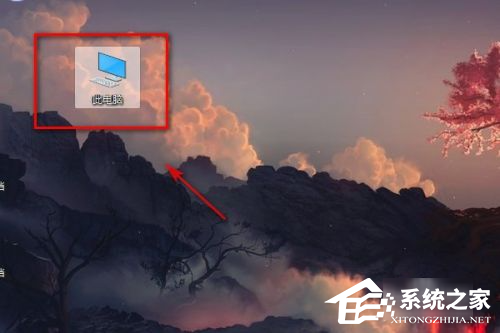 2、在此电脑里面点击c盘右键。 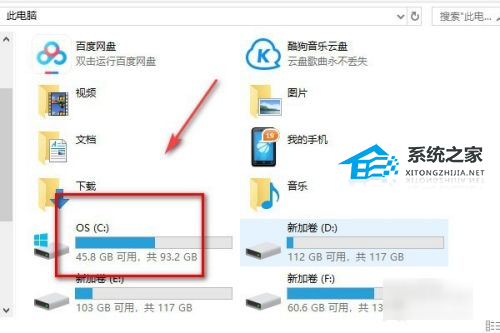 3、然后点击格式化。 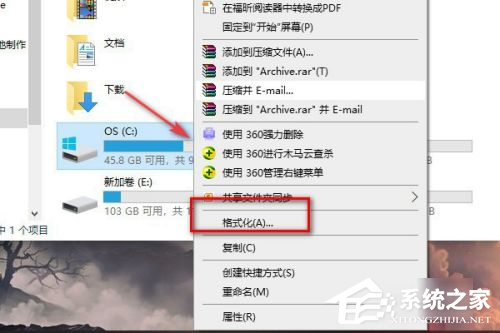 4、格式化会提示无法进行,因为c盘里面存在很多系统文件,一旦格式化了,电脑有可能就运行不起来,所以不要随便的去格式化c盘。 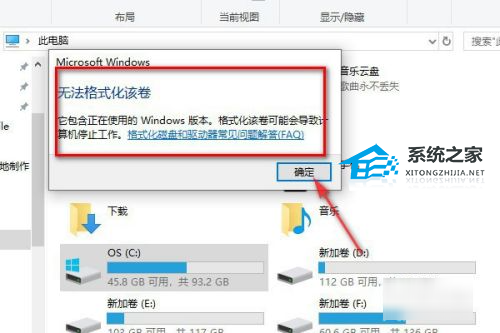 5、不过可以点开c盘的属性在里面进行磁盘清理,这样也可以释放内存。 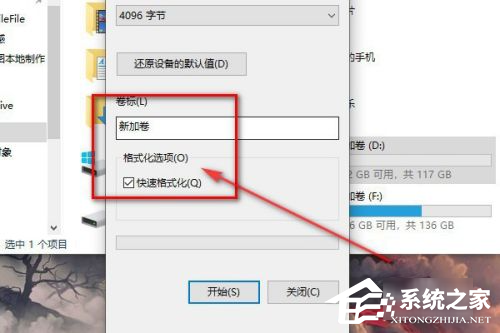 6、其他的磁盘是可以进行格式化的,因为其他磁盘没有很多重要的文件。 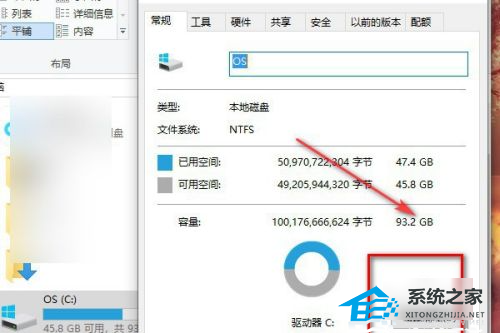 第二种方法:使用Winxp系统安装盘格式化 1、使用WinXP系统安装光盘启动,启动到硬盘选择界面,在这里,按上下箭头选择C盘,然后按D,再按L删除C分区,再按C重新创建,这里还可以自己按需要分区。
2、选中C盘,按回车安装系统,在下一步 安装系统的时候会提示格式化,现在一般选择 NTFS 格式的快速格式化,按回车开始格式化,然后复制文件安装系统。这里就不多说了。
上一页123下一页 剩下全文 |
Tags:
责任编辑:永春小孩- 发表评论
-
- 最新评论 进入详细评论页>>